在SG350XG和SG550XG上创建基于MAC的ACL
目标
访问控制列表(ACL)是一组规则,可以创建这些规则以根据数据包是否满足特定条件对其进行处理。这些条件可以是源或目标地址、报头字段以及数据包的其他不同组件。如果数据包与ACL的指定条件匹配,则丢弃或允许其继续。基于MAC的ACL使用分析数据包第2层报头的规则(例如MAC地址、VLAN ID和Ethertype值),以满足这些条件。通过实施基于MAC的ACL,您可以在第2层级别控制数据包在交换机上传输。
本文档的目的是向您展示如何在SG350XG和SG550XG交换机上创建并配置基于MAC的ACL。
适用设备
- SG350XG
- SG550XG
软件版本
- v2.0.0.73
配置 基于MAC的ACL
创建中 ACL和规则
步骤1.登录到Web配置实用程序并选择访问控制 > 基于MAC的ACL。将打开基于MAC的ACL页面。
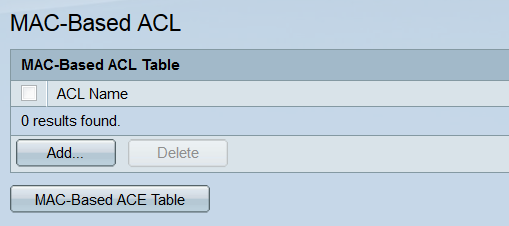
步骤2.基于MAC的ACL表将显示交换机上当前所有基于MAC的ACL。要创建新的ACL,请单击Add...按钮。将会打开Add MAC-Based ACL窗口。
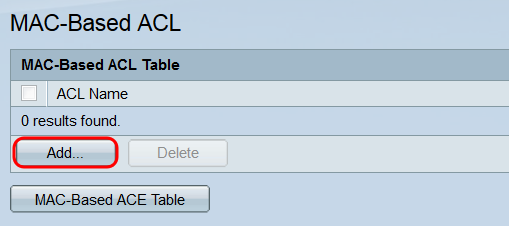
步骤3.在ACL名称字段中,输入新ACL的名称。此名称不会影响ACL的功能,并且仅用于标识目的。
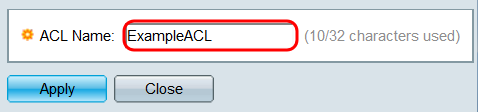
步骤4.单击Apply。新的ACL将添加到基于MAC的ACL表中。单击Close以返回基于MAC的ACL页,或通过重复上一步创建另一个ACL。
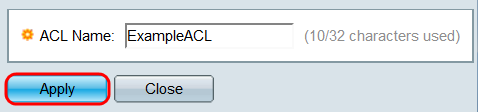
步骤5.任何新创建的ACL都将为空;也就是说,它不包含任何根据MAC地址阻止或允许数据包的规则。要创建这些规则,必须将访问控制条目(ACE)添加到ACL。为此,请点击基于MAC的ACE Table按钮以转至基于MAC的ACE页。
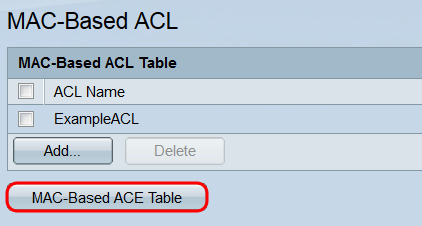
第6步:在基于MAC的ACE页面上,通过基于MAC的ACE表顶部的下拉列表选择要向其添加ACE的ACL,然后单击Go。该表显示当前与选定ACL关联的所有ACE。要添加ACE,请点击添加……按钮。将会打开Add MAC-Based ACE窗口。
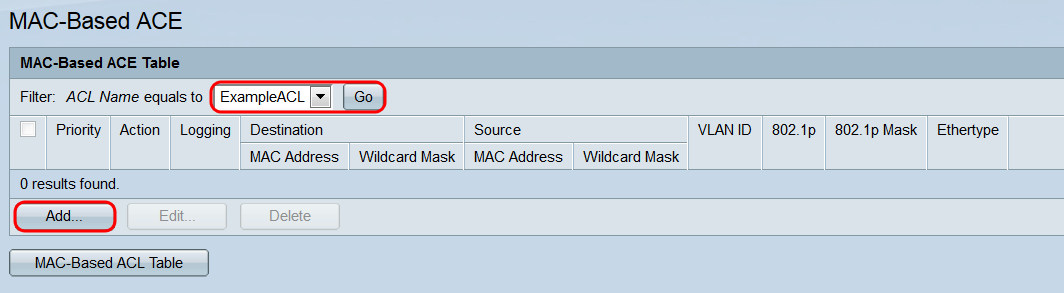
步骤7. ACL Name字段将显示要向其添加ACE的ACL的名称。在Priority字段中,输入ACE的优先级编号。ACE的优先级越高,处理它的速度越快。范围为1至2147483647,其中1表示最高优先级。
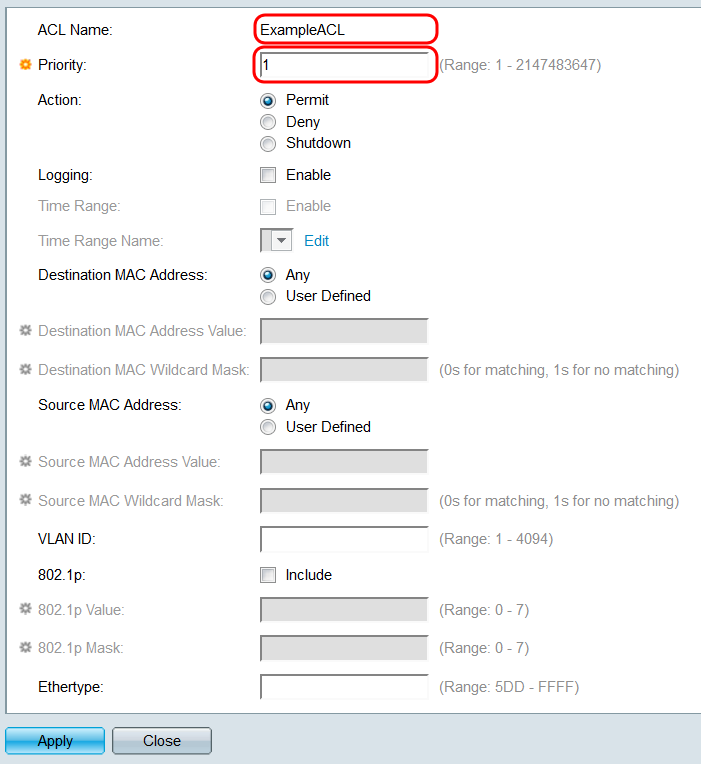
第8步:在操作字段中,选择一个单选按钮,以确定在满足ACE条件时会发生什么情况。
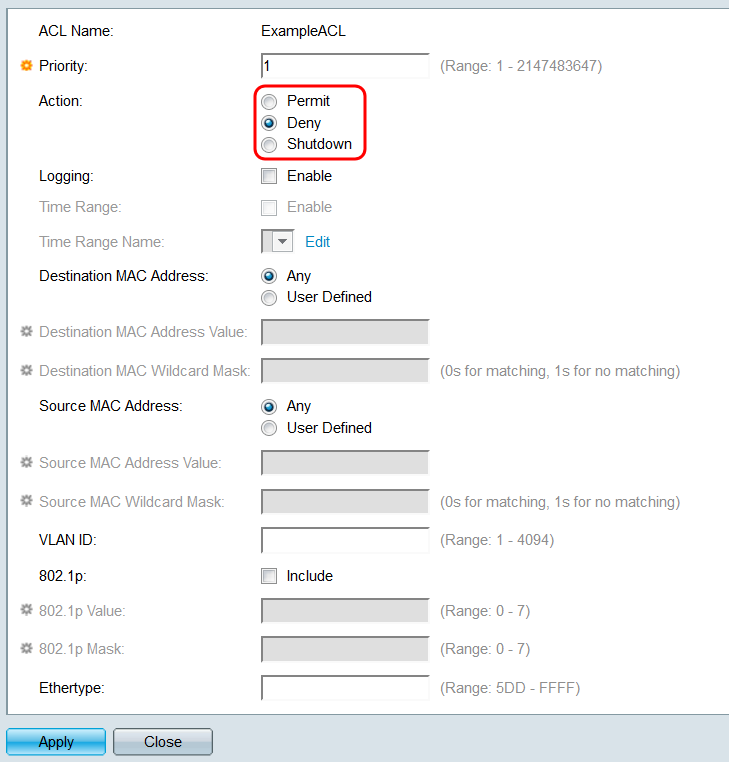
选项有:
- 允许 — 转发符合条件的数据包。
- 拒绝 — 丢弃符合条件的数据包。
- Shutdown — 丢弃符合条件的数据包,然后禁用端口。
步骤9.在Logging字段中,选中Enable复选框以启用与ACE规则匹配的日志记录ACL流。如果使用的是基本显示模式,请跳至步骤12。可以通过Web实用程序右上角的下拉列表更改显示模式。
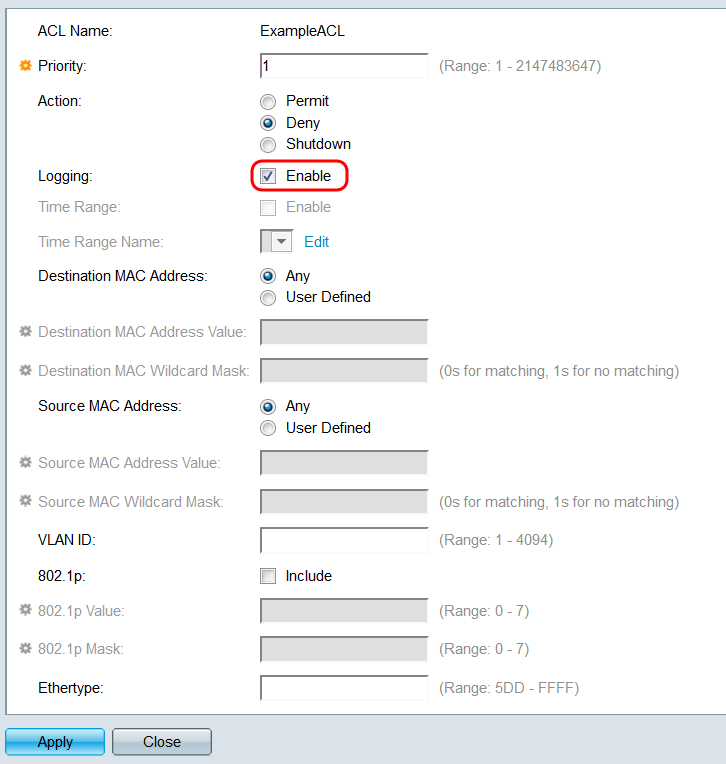
步骤10.在Time Range字段中,选中Enable复选框,使ACE仅在指定的时间范围内处于活动状态。如果交换机上未配置现有时间范围,此字段将不可用。
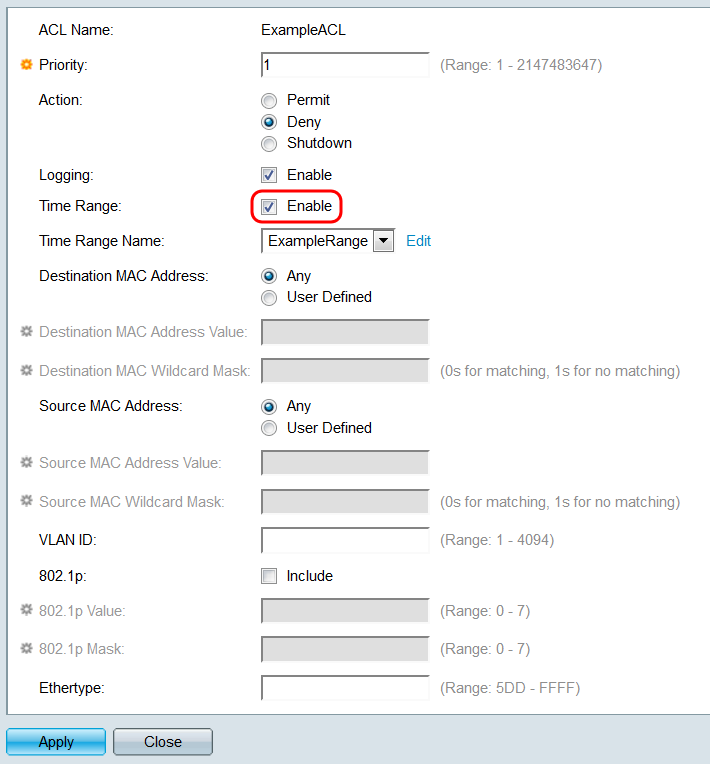
步骤11.如果已启用此ACE的时间范围,Time Range Name字段将可用。使用下拉列表选择交换机上已配置的时间范围,以应用于ACE。如果交换机上不存在时间范围,此字段将不可用;单击Edit链接可转至Time Range页,以创建或修改时间范围。有关详细信息,请参阅在SG350XG和SG550XG上设置时间范围。
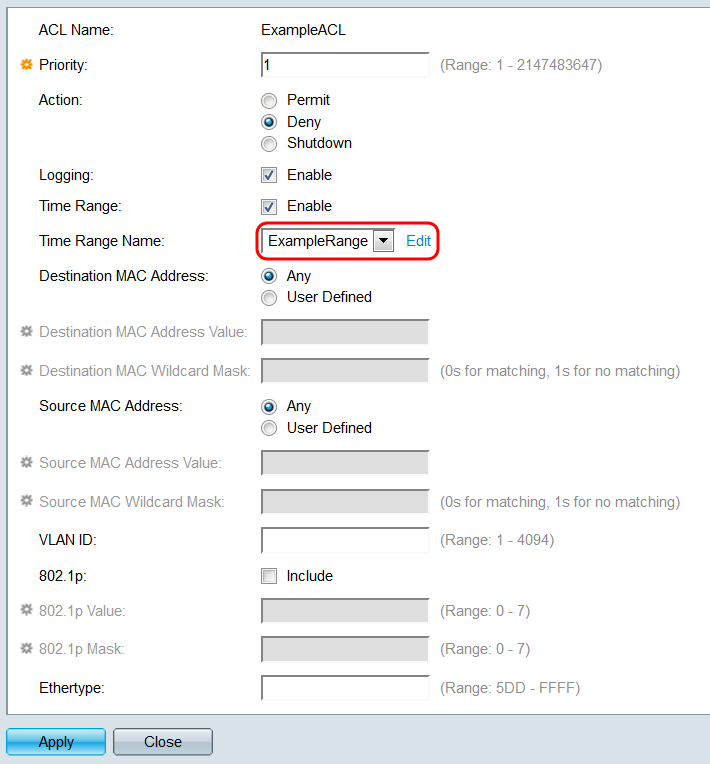
步骤12.在目的MAC地址字段中,选择单选按钮以确定哪些目的MAC地址将构成匹配。选择Any使任何目标地址都匹配,或选择User Defined以指定地址或地址范围。
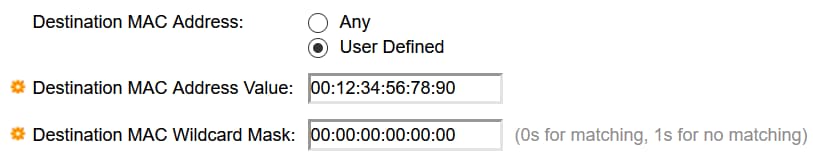
如果选择了User Defined,请填写以下字段:
- 目的MAC地址值 — 输入目的MAC地址。如果数据包包含此目的地址,则ACE会将其视为匹配项。
- 目的MAC通配符掩码 — 输入掩码以定义地址范围。将位设置为1会忽略MAC地址中的对应位,而0将匹配位。
注意:给定掩码0000 0000000000 00000 0000 0000 0000 0000 1111 1111(这意味着您匹配的是0的位,而与1的位不匹配)。 您需要将1转换为十六进制值,并且每四个0就写入0。在本示例中,从1111 111 = FF开始,掩码将写成:设置为00:00:00:00:00:FF。
步骤13.在源MAC地址字段中,选择单选按钮以确定哪些源MAC地址将构成匹配。选择Any使任何源地址匹配,或选择User Defined以指定地址或地址范围。
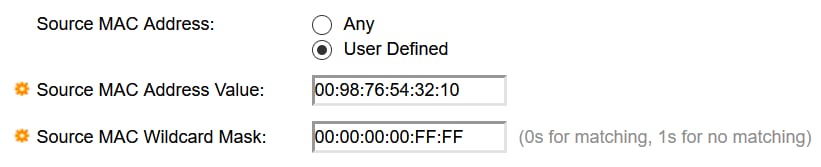
如果选择了User Defined,请填写以下字段:
- 源MAC地址值 — 输入源MAC地址。如果数据包包含此源地址,ACE会将其视为匹配项。
- 源MAC通配符掩码 — 输入掩码以定义地址范围。将位设置为1会忽略MAC地址中的对应位,而0将匹配位(例如00:00:00:00:11)。
注意:给定掩码0000 0000000000 00000 0000 0000 0000 0000 1111 1111(这意味着您匹配的是0的位,而与1的位不匹配)。 您需要将1转换为十六进制值,并且每四个0就写入0。在本示例中,从1111 111 = FF开始,掩码将写成:设置为00:00:00:00:00:FF。
步骤14.在VLAN ID字段中,输入1到4094之间的VLAN ID。如果数据包包含此VLAN ID,则ACE会将其视为匹配项。此字段不是必填字段;将其留空将导致ACE检查数据包时不会考虑VLAN ID。

步骤15.在802.1p字段中,选中Include复选框以使ACE包含802.1p条件。如果包括802.1p标准,请在802.1p值和802.1p掩码字段中分别输入802.1p值和掩码。两个字段的范围都是0到7。如果数据包包含对应的802.1p值并且适合掩码,则ACE会将其视为匹配项。
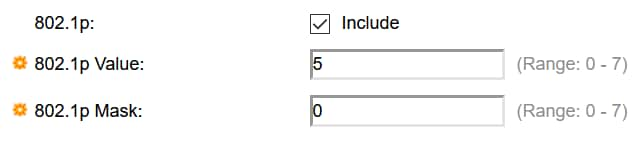
步骤16.在Ethertype字段中,输入将与传入数据包进行比较的Ethertype值。Ethertype是帧中两个二进制八位数的字段,表示数据包中封装了哪个协议。范围为5DD- FFFF。如果数据包包含指定的Ethertype值,则ACE会将其视为匹配项。Ethertype值的列表可以在此IEEE标准页面上找到。

步骤17.单击Apply。ACE将添加到指定的ACL。单击Close返回基于MAC的ACE页面。
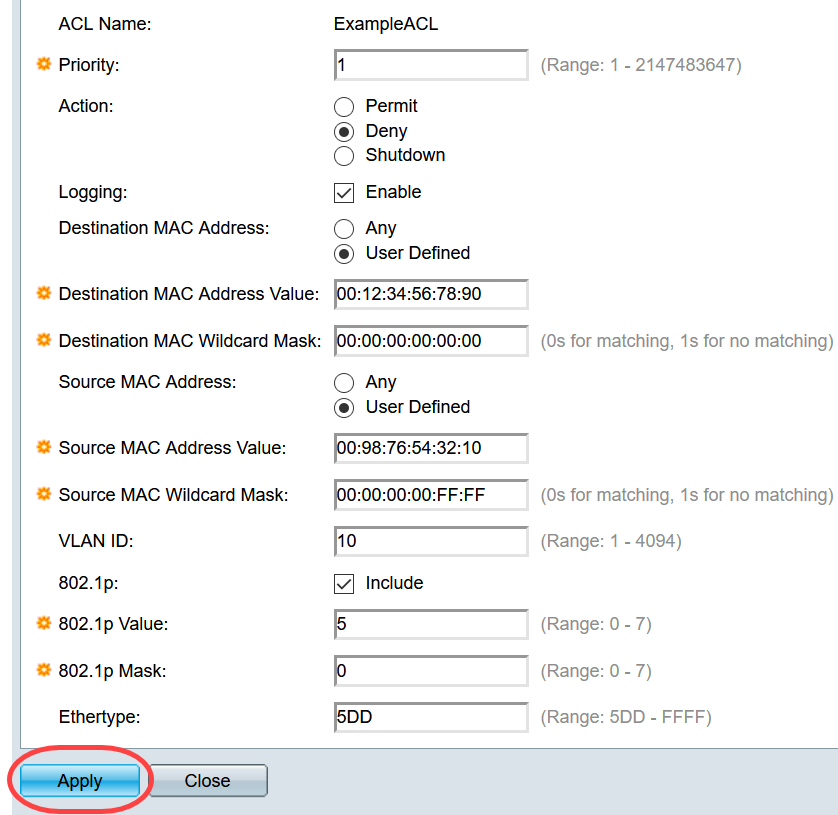
映射基于MAC的ACL 到端口
步骤1. ACL可以映射到端口或VLAN。要将基于MAC的ACL映射到一个或多个端口,请导航到访问控制> ACL绑定(端口)。 系统将打开ACL Binding(Port)页面。
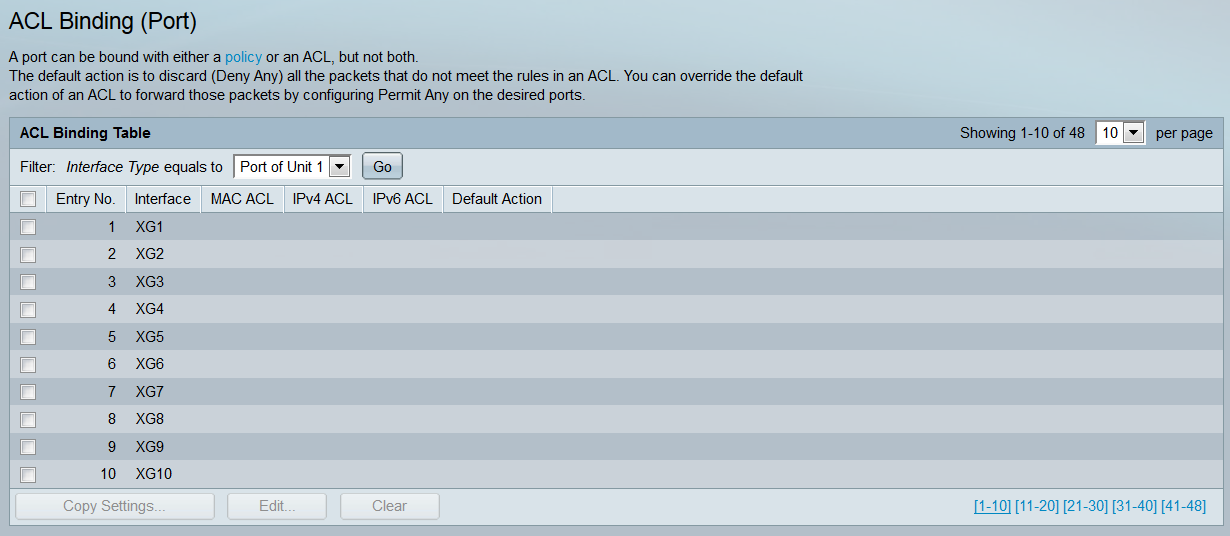
步骤2.在ACL绑定表顶部的下拉列表中,选择端口或LAG(链路聚合组)作为接口类型。如果交换机是堆栈的一部分,则可以选择其他设备的端口。单击Go以显示指定接口类型的列表。
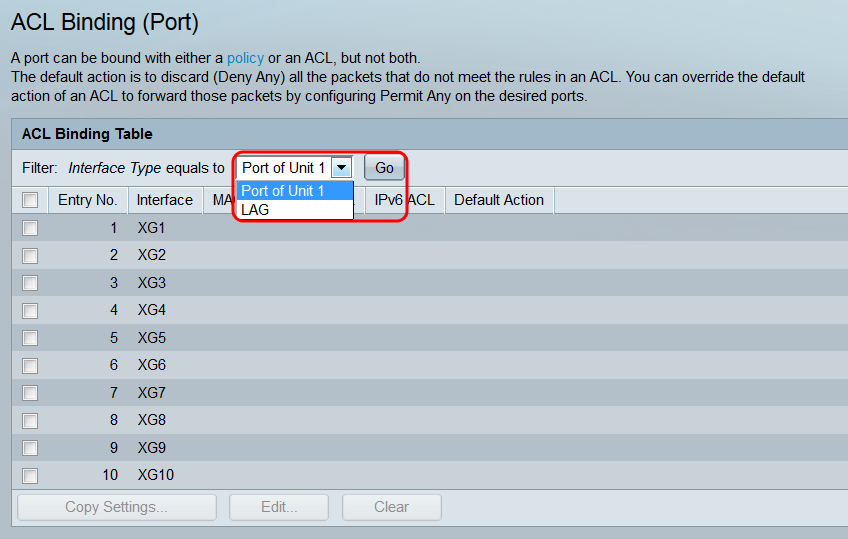
步骤3.选中接口的复选框,然后点击Edit...按钮。编辑ACL绑定窗口打开。
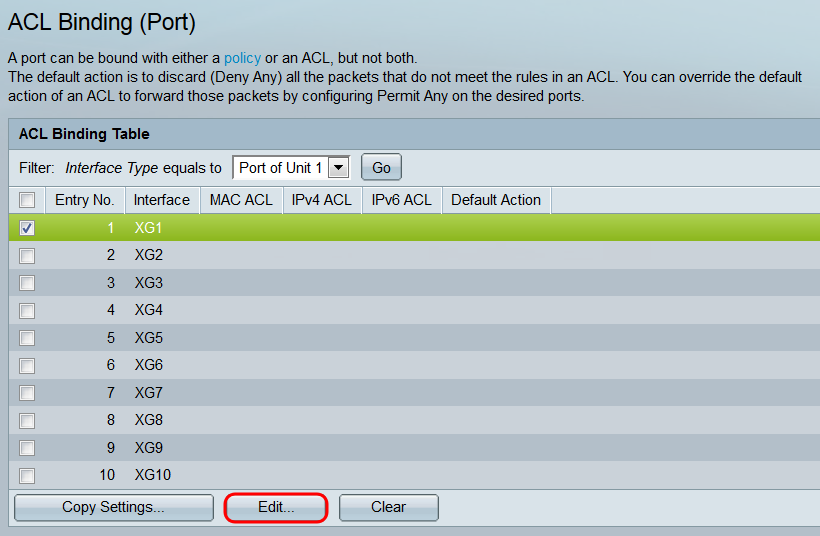
步骤4. Interface字段显示当前配置的端口或LAG。它将自动显示在ACL绑定表中选定的接口。此字段可用于在不同接口之间快速切换,而无需返回ACL Binding(Port)页面。
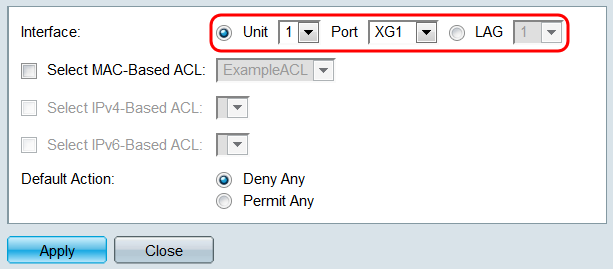
步骤5.选中Select MAC-Based ACL复选框,并使用下拉列表选择要映射到指定接口的ACL。
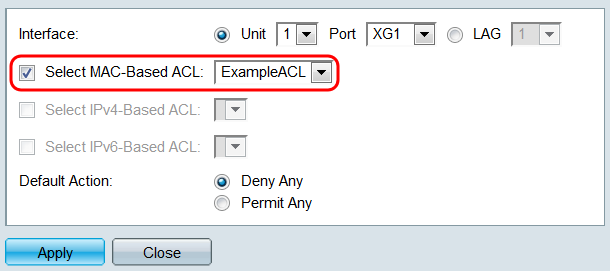
步骤6.在Default Action字段中,选择单选按钮以确定如何处理与ACL标准不匹配的数据包。默认值为Deny Any,它会丢弃与ACL条件不匹配的所有数据包;Permit Any将改为转发不匹配的数据包。
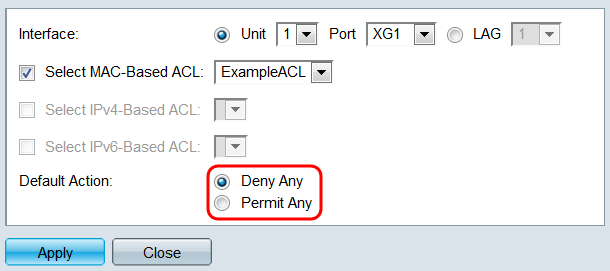
步骤7.单击Apply。该ACL映射到指定接口。可以使用Interface字段选择要配置的不同接口,或单击Close返回到ACL Binding(Port)页。
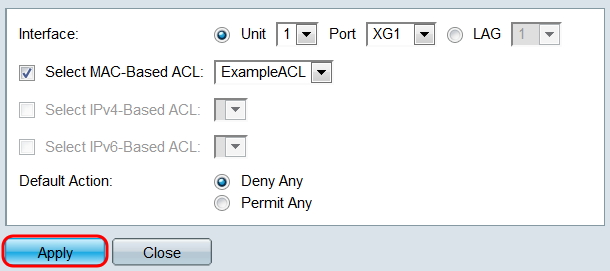
步骤8.要将接口的设置快速复制到其他接口,请选中要复制的接口的复选框,然后点击复制设置……按钮。复制设置窗口打开。
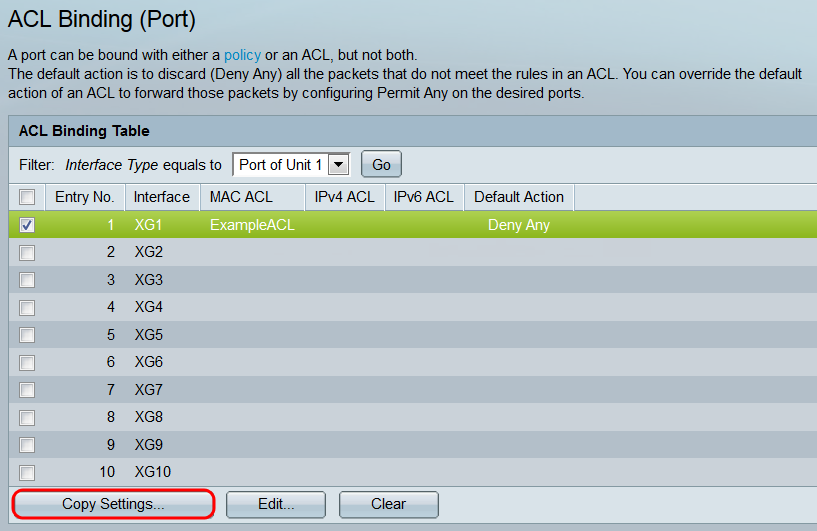
步骤9.在文本字段中输入要将设置复制到的接口。接口可以用逗号分隔,也可以指定范围。
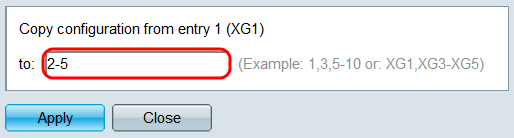
步骤10.单击Apply。设置被复制。
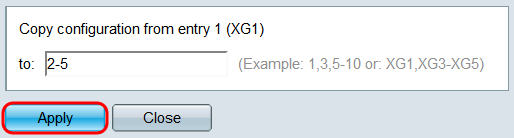
步骤11.如果要清除接口的设置,请选中其复选框,然后单击清除。请注意,可以同时选择和清除多个接口。
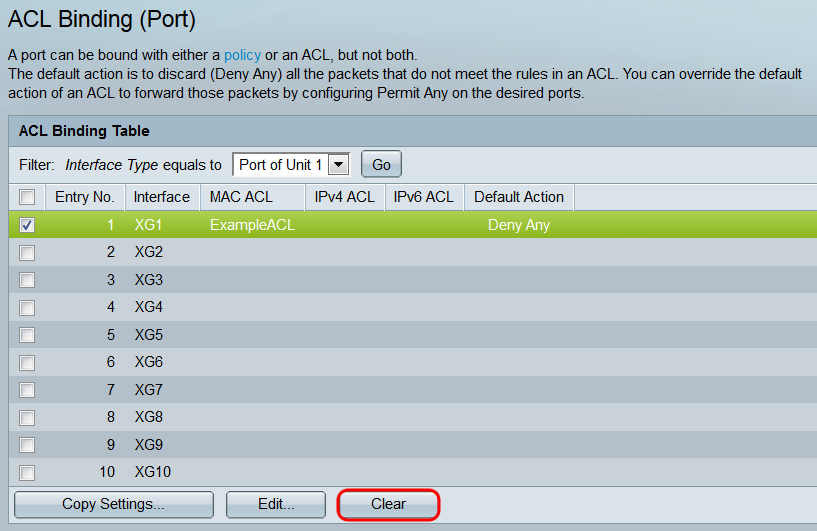
将基于MAC的ACL映射到VLAN
步骤1. ACL可以映射到端口或VLAN。要将基于MAC的ACL映射到VLAN,请导航到访问控制> ACL绑定(VLAN)。 系统将打开ACL Binding(VLAN)页面。
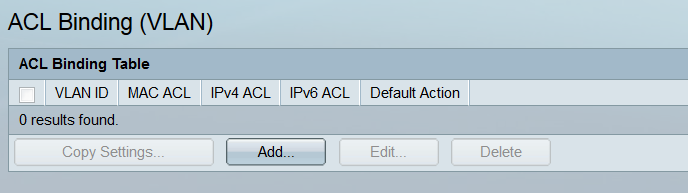
步骤2. ACL绑定表显示当前映射到VLAN的所有ACL。如果未映射ACL,则表为空。要将ACL映射到VLAN,请点击Add...按钮。Add ACL Binding窗口打开。
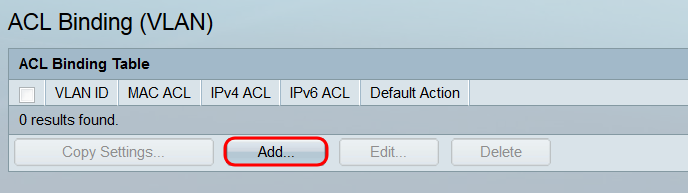
步骤3.使用VLAN ID字段中的下拉列表选择要将ACL映射到的VLAN。此字段还可用于快速在不同的VLAN之间切换,而无需返回到ACL绑定(VLAN)页面。
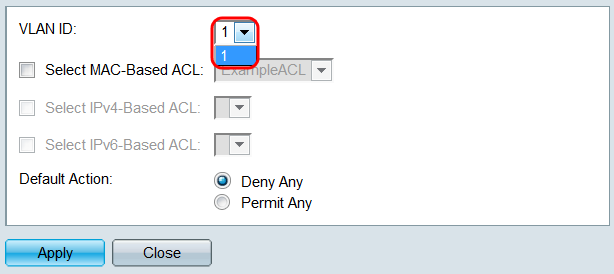
步骤4.选中选择基于MAC的ACL复选框,并使用下拉列表选择要映射到指定VLAN的ACL。
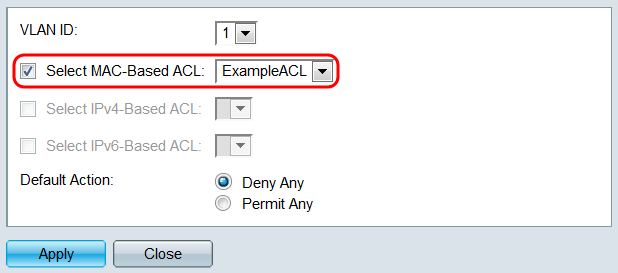
注意:不能将基于MAC的ACL(使用VLAN ID作为其条件的一部分)绑定到VLAN。此外,具有时间范围的ACL不能绑定到VLAN。
步骤5.在Default Action字段中,选择单选按钮以确定如何处理与ACL标准不匹配的数据包。默认值为Deny Any,它会丢弃与ACL条件不匹配的所有数据包;Permit Any将改为转发不匹配的数据包。

步骤6.单击Apply。该ACL映射到指定的VLAN。可以使用VLAN ID字段选择要配置的不同VLAN,或单击关闭以返回ACL绑定(VLAN)页。

步骤7.要将VLAN设置快速复制到其他VLAN,请选中要复制的VLAN配置的复选框,然后点击复制设置……按钮。复制设置窗口打开。
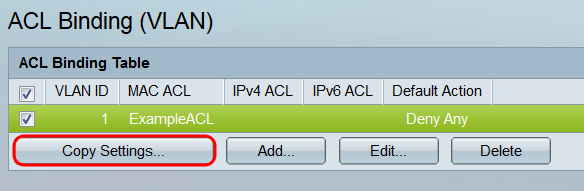
步骤8.在文本字段中,输入要复制设置的VLAN ID或VLAN ID。ID可以用逗号分隔,也可以指定范围。
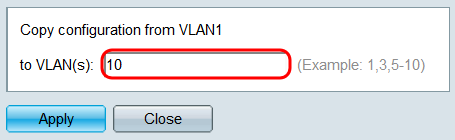
步骤9.单击Apply。设置被复制。
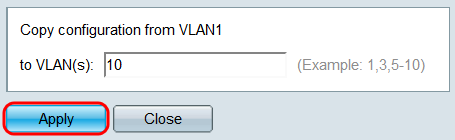
步骤10.如果要清除VLAN的设置,请选中其复选框,然后单击Delete。请注意,可以同时选择和清除多个VLAN。
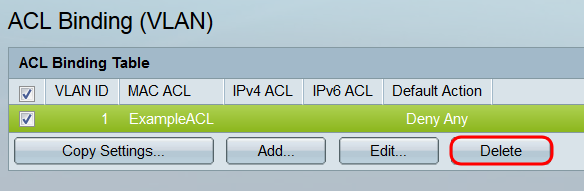
修订历史记录
| 版本 | 发布日期 | 备注 |
|---|---|---|
1.0 |
11-Dec-2018
|
初始版本 |
 反馈
反馈